MFC-6890CDW
FAQ et Diagnostic |

MFC-6890CDW
Date: 2010-01-29 ID: faq00002587_000
Comment puis-je imprimer, faxer, copier et numériser en format A3/Registre?
Le produit supporte l'impression, la télécopie, la copie et la numérisation au format A3/Registre.
Le réglage par défaut est A4. Vous devez donc changer ce paramètres pour utiliser le format A3/Registre.
Suivez les instructions ci-dessous pour utiliser la machine avec du papier au format A4 dans le bac1 et A3 dans le bac2.
Charger le papier et changer les paramètres du papier.
- Placez le papier A4 dans le bac1.
- Placez le papier A3 dans le bac2.
- Pressez Menu, puis choisissez Param. général => Paramètre bac => Bac#2 => (Taille papier)A3
- Pressez OK. (Pour les modèles avec écran tactile, sautez cette étape.)
- Pressez Arrêt/Sortie.
Recevoir des fax en format A3 : (pas applicable pour les utilisateurs de DCP)
- Pressez Menu et choisissez Param général => Paramètre bac => Usage Bac:Fax => Sélect. auto*
(*Si vous souhaitez recevoir chaque télécopie en format A3, sélectionnez Bac 2.)
- Pressez OK. (Pour les modèles avec écran tactile, sautez cette étape.)
- Pressez Arrêt/Sortie.
Envoyer des télécopies en format A3: (pas applicable pour les utilisateurs de DCP)
-Télécopier à partir de l'ADF (Auto Document Feeder)
Placez le(s) document(s) A3 face vers le haut dans l'ADF et envoyez la télécopie comme d'abitude.
-Télécopier à partir de la vitre d'exposition
- Chargez le document face vers le bas sur la vitre d'exposition.
- Pressez Fax et sélectionnez A3 sous Frmt. scan vitre.
- Pressez OK. (Pour les modèles avec écran tactile, sautez cette étape.)
- Pressez Stop/Exit.
Vous pouvez seulement envoyer et recevoir des télécopies en noir et blanc au format A3.
Imprimer un document A3
Pour utilisateurs Windows:
-
Dans le menu de votre application, sélectionnez Fichier, Imprimer... et sélectionnez Propriétés.
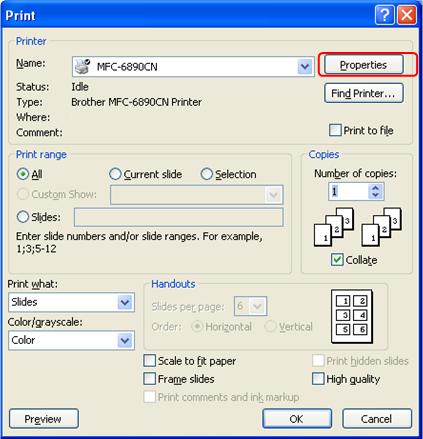
- Sélectionnez A3 pour Taille Papier.
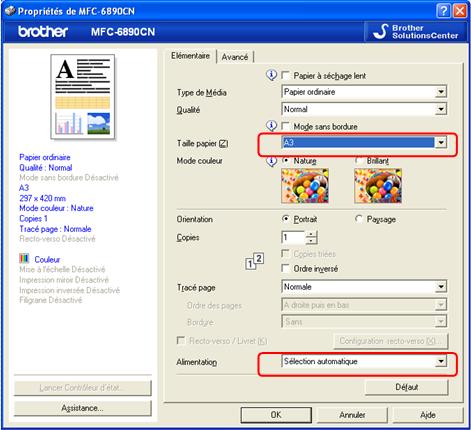
- Choisissez Sélection automatique dans Alimentation.
- Cliquez OK.
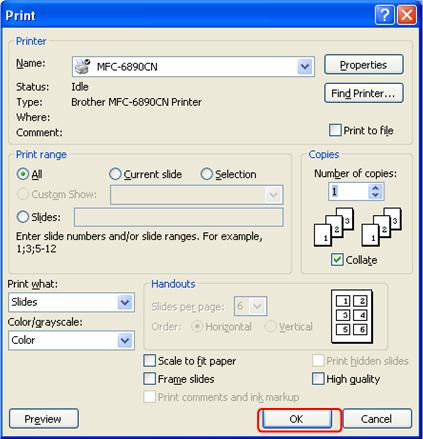
Pour les utilisateurs Mac OS:
- Sélectionnez Paramètre page... à partir du menu Fichier de votre application.
- Sélectionnez A3 pour Taille du papier et cliquez OK.

- Sélectionnez Imprimer... à partir du menu Fichier de votre application.
Pour utilisateurs Mac OS X 10.2-10.4.x:
Cliquez Avancé et sélectionnez Paramètres d'impression à partir du menu.
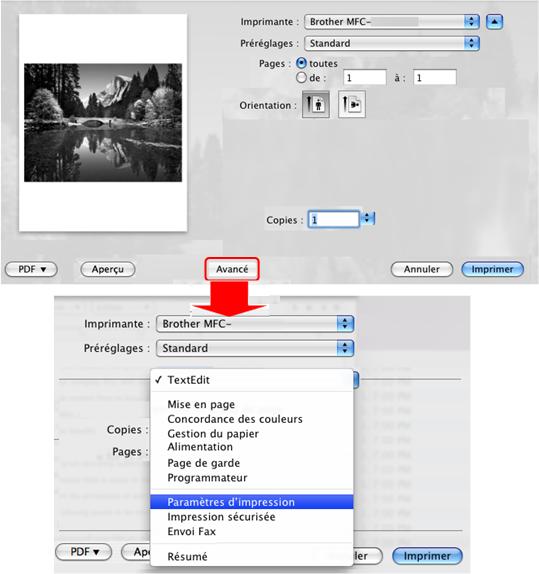
Pour utilisateurs Mac OS X 10.5:
Cliquez la flèche du bas dans la section Imprimante et sélectionnez Paramètres d'impression.
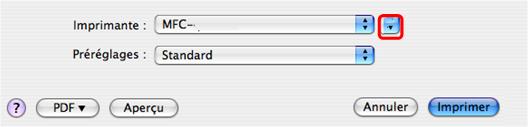
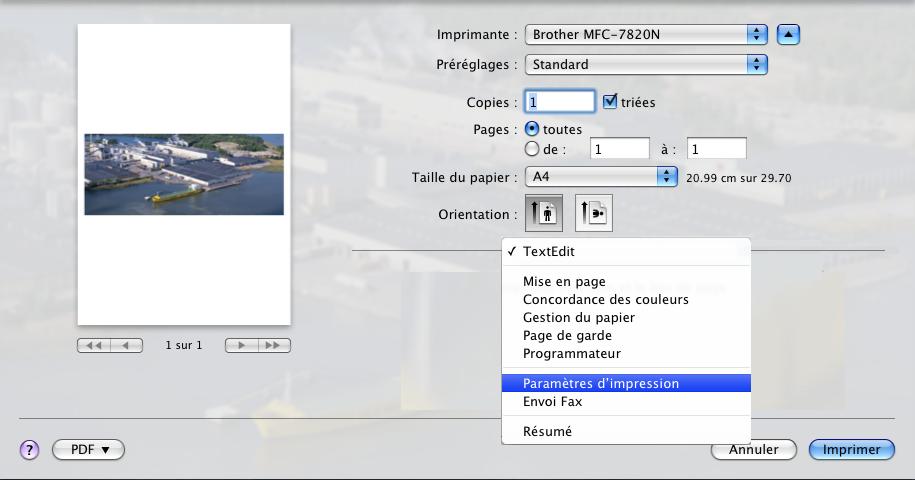
- Choisissez Sélection automatique pour Ordre des pages et cliquez Imprimer.
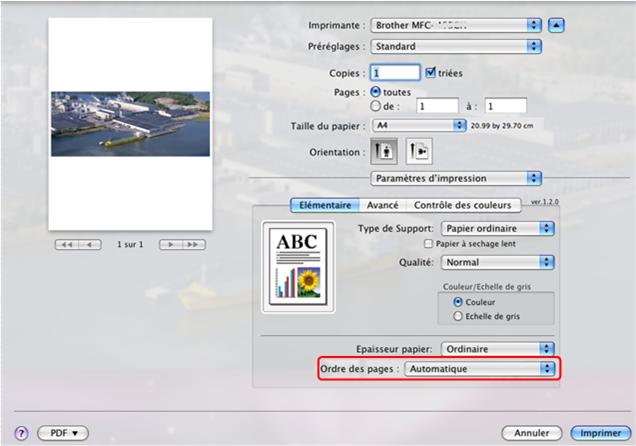
Copier un document A3
Si vous voulez toujours copier des documents sur papier A3:
- Pressez Menu, et sélectionnez Param général => Paramètre bac => Usage Bac:Copie => Bac#2
- Pressez OK. (Pour les modèles avec écran tactile, sautez cette étape.)
- Pressez Arrêt/Sortie.
- Pressez Copie.
- Chargez le document et pressez Mono Marche ou Couleur Marche.
Si vous voulez de temps en temps copier des documents au format A3:
- Chargez le document.
- Pressez Copie.
- Sélectionnez Sélection bac => Bac#2.
- Pressez Mono Marche ou Couleur Marche.
Numériser un document A3
-Numériser à partir du ControlCenter3
- Chargez votre document.
- Cliquez sur Numérisation
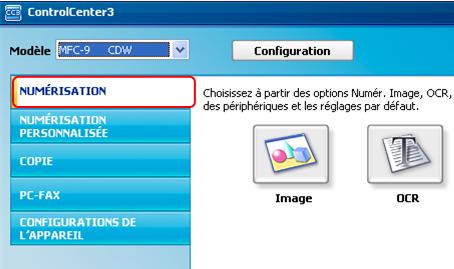
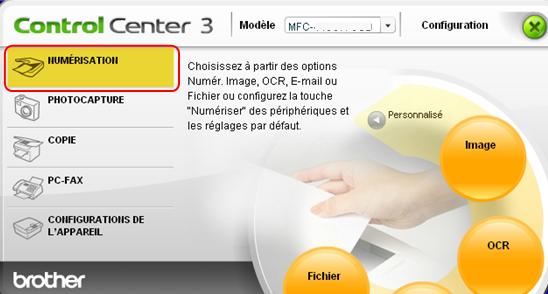
- Cliquez sur le bouton Configuration puis sélectionnez la destination que vous désirez (image, OCR, courriel ou Fichier) et sélectionnez ControlCenter Configuration.
- Sélectionnez A3 pour le Format des documents et cliquez OK.
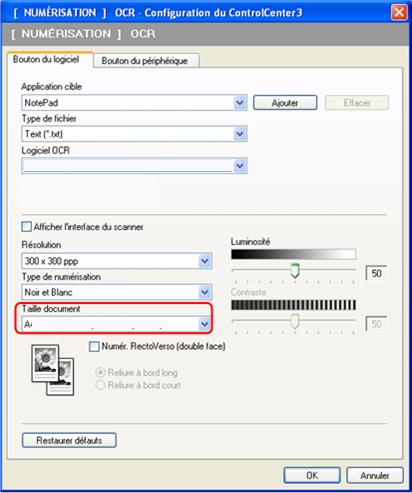
- Cliquez sur le bouton de destination (image, OCR, courriel ou Fichier) . L'appareil commence la numérisation du document et l'envoie à la destination sélectionnée.
-Numériser à partir de ScanSoft™ PaperPort11™
Pour contrôlez les étapes pour numériser un document A3 à partir de ScanSoft™ PaperPort11™, référez-vous à la question connexe qui se trouve à la fin de la page.
FAQ connexes
MFC-6490CW, MFC-6890CDW
Pour obtenir une aide supplémentaire, contactez le service à la clientèle Brother:
Remarques sur le contenu
Veuillez noter que ce formulaire est utilisé pour le retour d'informations seulement.